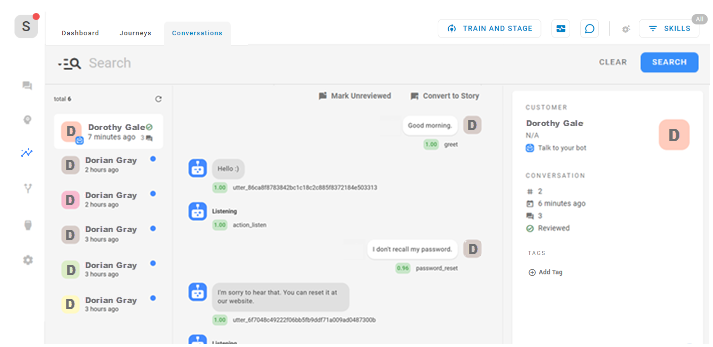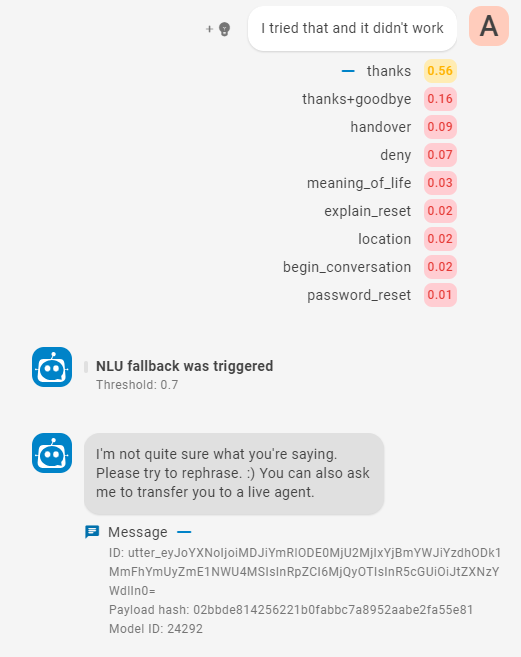Auf der Registerkarte "Gespräche" im Bereich "Insights" von Bot Builder können Sie komplette Unterhaltungen auswerten, die Ihr Bot![]() Eine Softwareanwendung, die Kundeninteraktionen anstelle eines Live-Mitarbeiters abwickelt. mit Kontakten geführt hat. Von hier aus lassen sich Anpassungen vornehmen, die darauf basieren, wie Ihr Bot mit der Situation umgegangen ist oder wie gut er die Absichten
Eine Softwareanwendung, die Kundeninteraktionen anstelle eines Live-Mitarbeiters abwickelt. mit Kontakten geführt hat. Von hier aus lassen sich Anpassungen vornehmen, die darauf basieren, wie Ihr Bot mit der Situation umgegangen ist oder wie gut er die Absichten![]() Die Bedeutung oder der Zweck hinter dem, was ein Kontakt sagt/tippt; was der Kontakt mitteilen oder erreichen möchte. des Kontakts verstanden hat. So kann der Bot im Laufe der Zeit intelligenter und hilfreicher werden.
Die Bedeutung oder der Zweck hinter dem, was ein Kontakt sagt/tippt; was der Kontakt mitteilen oder erreichen möchte. des Kontakts verstanden hat. So kann der Bot im Laufe der Zeit intelligenter und hilfreicher werden.
Rechts auf der Registerkarte "Gespräche" werden die folgenden Informationen zu der Unterhaltung angezeigt:
- Kunde: Informationen zum Kontakt.
- Gespräch: Informationen zur Unterhaltung, zum Beispiel wann sie stattgefunden hat und ob sie von einem Bot Builder-Administrator überprüft wurde.
- Tags: Alle Tags, die der Unterhaltung bereits hinzugefügt wurden.
Die auf dieser Seite sichtbaren Gespräche schließen Unterhaltungen ein, die Sie zu Testzwecken in Bot Builder mit dem Bot geführt haben. Der Kanal für Testgespräche heißt "Mit Ihrem Bot sprechen".
Überprüfen eines Gesprächs
- Klicken Sie unter CXone Mpower auf die App-Auswahl
 und wählen SieBot Builder.
und wählen SieBot Builder. - Klicken Sie auf den Bot, mit dem Sie arbeiten möchten.
- Klicken Sie im linken Symbolmenü auf Insights
 .
. - Suchen Sie auf der Registerkarte "Gespräche" die Unterhaltung, die Sie überprüfen möchten. Sie können die Suche in natürlicher Sprache durchführen oder Abfragen in einer Abfragesprache schreiben, um detailliertere Ergebnisse zu erhalten.
- Klicken Sie auf der Registerkarte "Gespräche" in der Liste auf der linken Seite auf die gewünschte Unterhaltung. Die darin enthaltenen Nachrichten werden im mittleren Bereich der Seite angezeigt. Rechts auf der Seite werden Informationen zum Kontakt und zur Unterhaltung angezeigt.
-
Für jede Nachricht des Kontakts oder des Bots werden hilfreiche Informationen angezeigt.
-
Klicken Sie rechts auf der Seite auf Tag hinzufügen
 , falls Sie dieses Gespräch taggen wollen. Wenn das gewünschte Tag nicht verfügbar ist, geben Sie einen Namen ein und klicken Sie auf Tag erstellen.
, falls Sie dieses Gespräch taggen wollen. Wenn das gewünschte Tag nicht verfügbar ist, geben Sie einen Namen ein und klicken Sie auf Tag erstellen. -
Klicken Sie auf In Story umwandeln
 , um die gesamte Unterhaltung als Trainingsdaten zu verwenden und die zukünftigen Antworten des Bots zu verbessern. Wenn Sie das Gespräch in eine Story umwandeln, müssen Sie Absichten hinzufügen und die Story modifizieren, um daraus hochwertige Trainingsdaten zu machen.
, um die gesamte Unterhaltung als Trainingsdaten zu verwenden und die zukünftigen Antworten des Bots zu verbessern. Wenn Sie das Gespräch in eine Story umwandeln, müssen Sie Absichten hinzufügen und die Story modifizieren, um daraus hochwertige Trainingsdaten zu machen.Die Umwandlung eines Gesprächs in eine Geschichte kann zu Konflikten in Ihrem Bot führen. Wenn die Konversation beispielsweise Intents enthält, die bereits in anderen Stories verwendet werden, kann dies zu Intent-Verwirrungführen. Nach der Umwandlung einer Konversation sollten Sie die neue Geschichte überprüfen und testen, um sicherzustellen, dass sie kein Problem in der Konfiguration Ihres Bots verursacht. Die neue Geschichte finden Sie im Ordner „Aus dem Lernprozess“ auf der Registerkarte „Geschichten“.
-
Klicken Sie nach der Überprüfung des Gesprächs auf Als geprüft markieren
 .
.
Informationen zum Gespräch
Auf der Registerkarte "Gespräche" sehen Sie die folgenden Informationen zu einer Unterhaltung:
| Art | Details |
|---|---|
| Kontaktnachricht |
Sie sehen die genaue Nachricht, die vom Kontakt gesendet wurde. Unter jeder Nachricht ist die Absicht zu sehen, die der Bot ausgewählt hat. Neben der Absicht zeigt eine Zahl den Konfidenzwert des Bots für die Absichtsvorhersage an. Klicken Sie auf die Absicht, um eine Liste aller Absichten für diese Nachricht mit dem jeweiligen Konfidenzwert einzublenden. Was Sie zur Verbesserung des Bots tun können:
|
|
Bot-Antwort |
Sie sehen, was der Bot auf die einzelnen Nachrichten des Kontakts geantwortet hat. Unter jeder Antwort wird die Bot-Aktion eingeblendet, die der Bot ausgeführt hat. Klicken Sie auf die Drop-down-Liste der Aktion unter der Nachricht, um Informationen zu dieser Reaktion zu sehen. Zu diesen Informationen gehört auch die ID des Modells. Diese kann hilfreich sein, wenn Sie ein Problem mit dem Bot untersuchen müssen. So können Sie sich bei Bedarf die Modellversion ansehen. Das Gespräch enthält die Bot-Reaktionen, zum Beispiel, wenn ein Fallback ausgelöst wird. Unterhalb dieser Antwort steht die Zeile Schwellenwert: 0,7. Dies ist der Konfidenzwert, den der Bot haben muss, um eine Absicht auszuwählen. Falls Ihnen der Schwellenwert zu hoch oder zu niedrig erscheint, können Sie ihn anpassen. |
| Informationen zum Kunden |
Rechts auf der Seite sehen Sie die folgenden Informationen:
|
| Informationen zum Gespräch |
Rechts auf der Seite sehen Sie die folgenden Informationen:
|
| Tags | Alle Tags, mit denen dieses Gespräch bisher versehen wurde. |